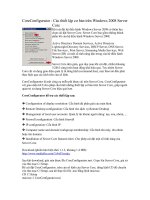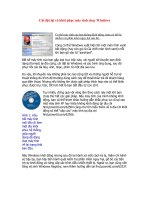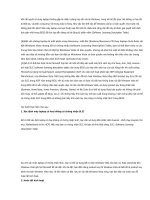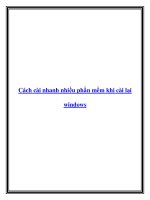Cài lại win có bản quyền
Bạn đang xem bản rút gọn của tài liệu. Xem và tải ngay bản đầy đủ của tài liệu tại đây (349.44 KB, 3 trang )
Cài ñặt lại Windows có bản quyền dành cho các máy tính Desktop hoặc Laptop mặc ñịnh
cài Windows bản quyền.
Vài lời ñầu:
- Hiện nay việc mua một chiếc máy tính laptop có cài sẵn hệ ñiều hành Windows
bản quyền là ñiều hết sức bình thường. Thông thường khi các bạn mua những
dòng máy này về dùng, thì ñể cận thận và tạo sự tiện lợi cho người dùng, nhà sãn
xuất bao giờ cũng cung cấp kèm 1 ñĩa DVD recovery hoặc tạo một phân vùng
recovery trên ổ cứng. Việc làm này nhằm mục ñích là phục hồi cứng ( Hard reset
) cho máy trở lại trạng thái như lúc ñầu mới xuất xưỡng, ñây là một tính năng
quan trọng và bắt buộc ñối với một sãn phẩm thương mại toàn cầu.
- Tuy nhiên trong quá trình sữ dụng thì: Loại trừ một số bạn cẩn thận thì rất quan
tâm ñến ñĩa hay phân vùng recover này vì hiểu ñược tầm quan trọng của nó. Tuy
nhiên một số bạn rất thờ ơ thường thì làm hỏng hay mất ñĩa recover, format mất
phân vùng recover khi chia lại ñĩa bởi lý do ñơn giản là thấy chướng mắt, hay phí
mất mấy Gig.
- Trong trường hợp không còn công cụ recovery nữa thì mới bắt ñầu hiểu ra rằng
ñó chính là thứ ñưa máy tính hoạt ñộng lại bình thường và quan trọng nhất là nó
có bản quyền hợp pháp. Rồi còn vấn ñề về driver nữa, Máy tính sẽ hoạt ñộng bất
thường hoặc thiếu chức năng nếu như windows không ñược cài ñủ driver.
- Tuy nhiên cái quan trọng nhất là bản quyền cho windows thì vẫn có thể lấy lại
ñược. Chỉ với kiến thức ñơn giản mà tôi sẽ trình bày bên dưới ñây.
Cách thức chuẩn bị và thực hiện.
- ðầu tiên ñể suôn sẽ các bạn phải nắm ñựơc những thông tin và chuẩn bị những
thứ sau.
+ Thứ nhất: Phải nắm rõ ñược máy tính của mình ñang sữ dụng chính xác phiên bản
Windows gì ( XP home, XP pro, Vista Home basic, Premium, vv). Nếu bạn không ñể
ý thì cách kiểm tra như sau ( quyết ñịnh 100% sống còn): Kiểm tra xung quanh thân
máy thường là bên dưới ( Laptop ) kiểm tra dưới thùng máy ( Desktop ), xem xét có
tem nào hình dáng như thế này không.
+ Nếu nhìn thấy con tem này trên máy, thì 100% máy của bạn có bản quyền hợp
pháp của Windows, còn nếu không, xin chia buồn cùng bạn, có thể máy bạn có bản
quyền tuy nhiên Tem này ñã bị gở ra từ trước mà bạn không ñể ý. Các thông số cần
quan tâm trên con tem này là: Phiên bản Windows, số Product Key. Lưu ý số Product
Key dùng ñể Active chứ không dùng ñể cài.
+ Thứ hai: sau khi biết ñược thông tin Windows của máy thì bước tiếp theo là phải
có trong tay ðĩa cài ñặt dành ñúng cho phiên bản Windows ghi trên Tem. Tốt nhất
nên download từ chính Microsoft. Nếu mua ñĩa ngoài luồng tại Việt Nam thường là
ñĩa Crack nên bạn sẽ không tìm thấy mục Active Windows vì Cracker ñã lược bỏ
phần này. Tôi Khuyên các bạn download từ Microsoft về.
+ Thứ ba: Chuẩn bị Driver tương thích cho máy tính của mình. Trong trường hợp
này bạn nên vào trực tiếp trang chủ của nhà sản xuất ñể tìm driver cho model máy
mình và download các gói phù hợp.
- Xem như các bạn ñã chuẩn bị xong, ta bắt ñầu cài lại Windows
+ Các bước cài ñặt Windows xem như các bạn ñã biết, Và nếu như các bạn không
biết thì có thể tìm hiểu cách cài từ các forum IT. Ở ñây tôi chỉ hướng dẫn các bạn các
bước quan trọng mà các bạn sẽ gặp trong quá trình cài và sau khi cài xong.
+ Việc cài ñặt diển ra bình thường, khi ñến bước nhập CD-Key thì bạn nhập CD-
Key Trial từ Microsoft, không nhập Product-key ở ñây. Tiếp tục cài ñặt cho ñến khi
hoàn tất quá trình cài ñặt Windows. Lúc này phiên bản Windows mà bạn ñang sữ
dụng chỉ là bản Trial từ 15-30 ngày, tiếp theo cài ñặt Driver cho các card mạng và
ñãm bảo là ta ñang kết nối Internet vì ta sẽ Active Online , công việc tiếp theo của ta
chính là Active bản quyền hợp pháp của Windows dựa trên số Product-key trên tem.
+ Trong Windows XP làm như sau:
1. Click Start, trỏ vào All Programs Accessories System Tools và chọn Activate
Windows
2. Click Yes, let’s Activate Windows over the Intenet now.
3. Click Read the Windows Product Activation Privacy Statement, Click Back, và chọn
Next.
4. Nếu muốn ñăng ký ngay lúc này thì nhấp vào: Yes, Iwant to register and activate
Windows at the same time, chọn tiếp Read the Windows Registration Privacy Statement,
Chọn Back, Chọn Next, Sau ñó nhập vào thông tin ñăng ký của mình theo mẫu, sau khi
nhập xong chọn Next, trong bước này bạn sẽ phải nhập vào dãy số 25 ký tự, ñây chính là
lúc bạn nhập vào Product-key trên tem.
5. Sau khi ñăng ký thành công thì sẽ hiện ra thông báo: “You have Successfully activated
your copy of Windows”.
+ Trong Windows Vista làm như sau:
1. Click Start rồi chọn Computer
2. Trên Toolbar, chọn System Properties, sau ñó chọn dòng “Click here to activate
Windows now” trong mục Windows activation.
ở bước này nếu Windows yêu cầu nhập Password Administrator thì nhập vào và
tiếp tục.
3. ðiền Product-Key vào khi Windows yêu cầu. Tiếp tục
Việc active sẽ diễn ra tự ñộng và thông tin người dùng thì Windows sẽ lấy từ
thông tin khi bạn cài Vista.
4. Nếu như bạn ñang dùng CD-key trail thì chọn Change Product key và nhập vào key
mới phần sau ñó là phần của Windows.
- Những lưu ý quan trọng
+ Thứ nhất là việc làm này giúp bạn có ñược bản quyền thực sự, chứ không phải
là một cách crack
+ Thứ hai là bạn chỉ có thể làm ñược nếu như máy tính của bạn thực sự có bản
quyền Windows và bạn biết rỏ ñiều ñó.
+ Thứ ba là số CD-key dùng ñể cài hoàn toàn khác với số Product-Key mà bạn
dùng ñể Activate cho dù nó cùng có 25 ký tự.
+ ðây là việc làm không hoàn toàn khó, tuy nhiên bạn cần phải có chút ít kiến
thức cơ bản về máy tính.
ðiều cuối cùng tôi chúc mọi người thành công!
hanjyung